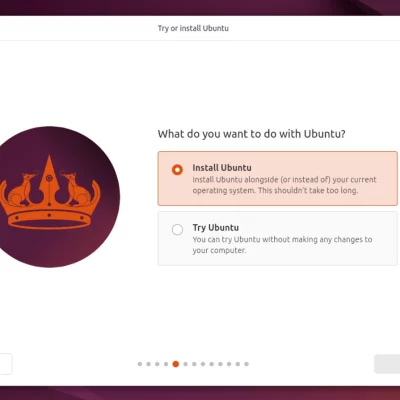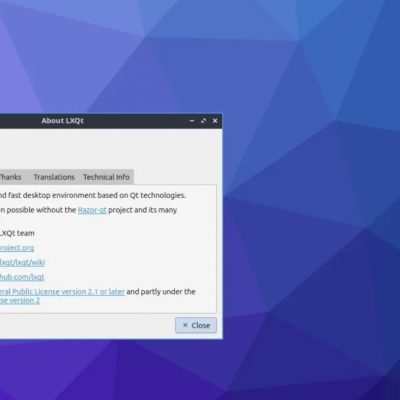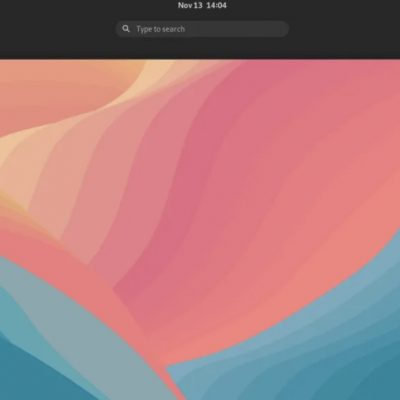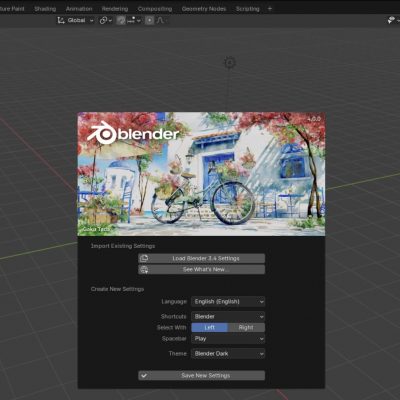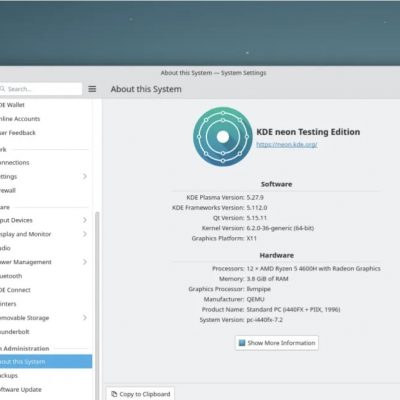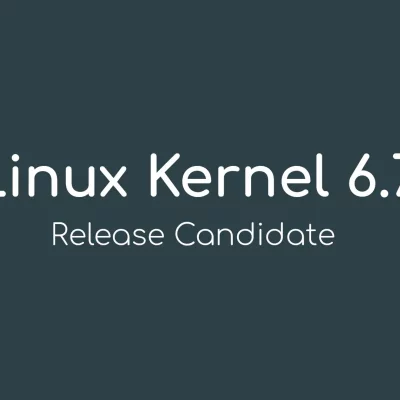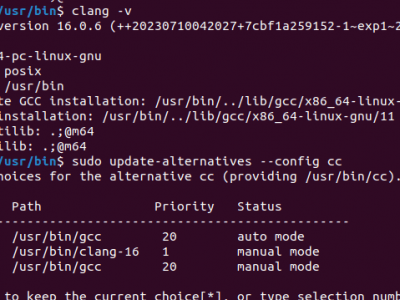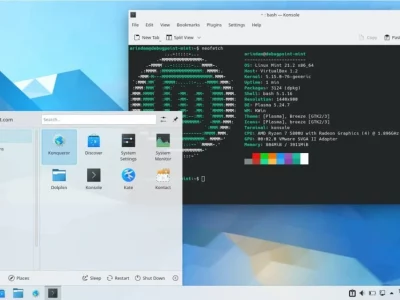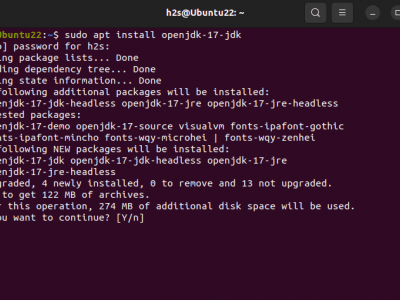無論您是經驗豐富的開發人員還是初學者,想在您的計算機和遠程 Linux 伺服器之間建立安全連接,PuTTY 是一個值得信賴的工具。讓我們深入了解如何在 Windows 操作系統上利用 PuTTY 進行安全 Shell(SSH)連接到 Linux 機器。
PuTTY 簡介
PuTTY 是 Windows 平台上的一款開源、免費的 SSH 客戶端。它使用戶能夠通過網路遠程訪問計算機,並像坐在終端前一樣運行命令。它是一款功能強大的工具,在網路管理、軟體開發和其他 IT 相關專業中廣泛使用。
下載和安裝 PuTTY
開始使用 PuTTY 非常簡單。前往官方 PuTTY 下載頁面,選擇適合您的 Windows 操作系統的版本。通常選擇最新穩定版本是最佳選擇。下載安裝程序後,運行它,並按照提示成功地將 PuTTY 安裝在您的計算機上。
配置 PuTTY 進行 SSH 連接
在初始化 SSH 連接之前,您需要收集一些重要的信息:您要連接的 Linux 伺服器的 IP 地址或主機名、埠號以及您的用戶名。
打開 PuTTY,您會看到一個配置窗口。在 「Session」 下,在 「主機名(或 IP 地址)」欄位中輸入您的 Linux 伺服器的 IP 地址或主機名。確保 「埠」 欄位設置為 22,這是默認的 SSH 埠。
選擇 「Connection type」 下的 SSH,然後轉到 「Saved Sessions」 欄位。為此連接配置輸入一個名稱以供將來使用。完成後,點擊 「Save」 保存這些設置。這樣,您每次想建立連接時就不需要再輸入這些詳細信息。
初始化 SSH 連接
保存會話後,您準備好連接。選擇保存的會話,然後點擊 「Open」。一個帶有控制台界面的新窗口將打開,並提示您輸入用戶名。輸入您 Linux 伺服器的用戶名。按 「Enter」,然後會要求您輸入密碼。輸入您的密碼,再次按 「Enter」。請記住,在輸入密碼時游標不會移動;這是一個標準的安全特性。
處理 PuTTY 的安全警告
第一次建立連接時,PuTTY 將顯示一個安全警告以確認伺服器的真實性。這個警告可以防止潛在的中間人攻擊。PuTTY 將顯示伺服器的 SSH 密鑰指紋,您應該將其與您的 Linux 伺服器的指紋進行比較。如果指紋匹配,請點擊 「Yes」 將伺服器的主機密鑰添加到 PuTTY 的緩存中。如果在後續會話中彈出警告,則可能存在伺服器安全性受到威脅的可能性。
結論
總之,PuTTY 是一個在 Windows 環境中訪問和管理 Linux 伺服器的功能強大工具。通過掌握這個工具,您不僅能夠對遠程伺服器進行靈活操作,而且能夠確保每次連接都是安全的。繼續探索 PuTTY 的高級功能,進一步提升您的網路管理和開發技能。